[macOS] Que dois-je faire si l'écran d'autorisation du réseau Voulez-vous que l’application « CLIP STUDIO PAINT.app » accepte les connexions réseau entrantes
Au démarrage du mode compagnon sur macOS, lorsque la question Voulez-vous que l’application « CLIP STUDIO PAINT.app » accepte les connexions réseau entrantes s’affiche, veuillez cliquer sur Autoriser
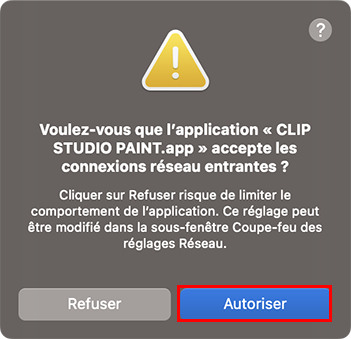
Vous ne pourrez pas démarrer le mode compagnon si l'accès n'est pas accordé.
・ Pour les avertissements de pare-feu d'autres programmes de sécurité, veuillez accorder l'accès à chacun d'entre eux, également.
・ Si l'écran de connexion entrante n'apparaît pas, cliquez ici.
macOS 13: Que faire lorsque l’accès n’est pas autorisé ?
Si vous cliquez sur Refuser dans la boîte de dialogue de connexion réseau entrante , autorisez l'accès à partir des Réglages du Système macOS.
1. Ouvrez le menu Réglages du Système du menu Apple.
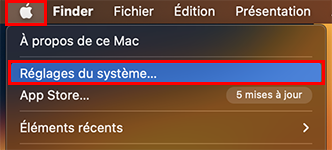
2. Sélectionnez Réseau → Coupe-feu.
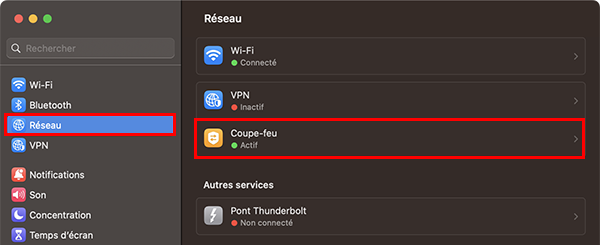
3. Cliquez sur Options.
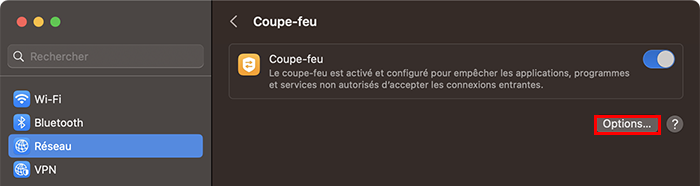
4. Réglez CLIP STUDIO PAINT sur Autoriser les connexions entrantes et cliquez sur OK.
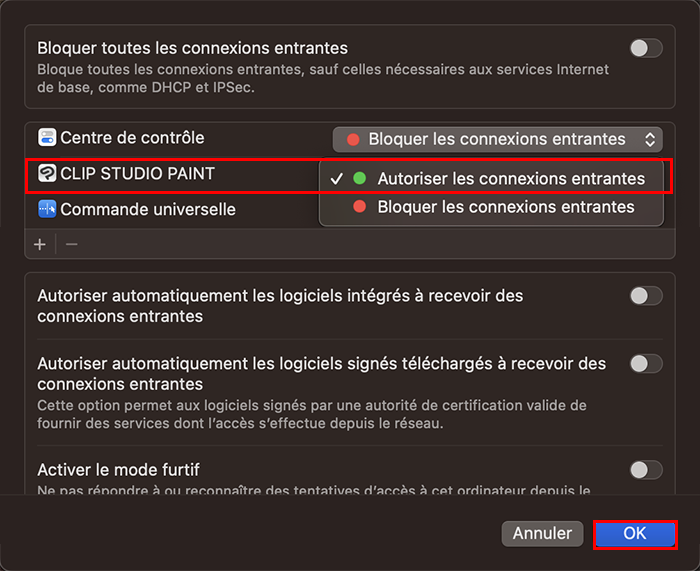
macOS avant 12: Que faire lorsque l’accès n’est pas autorisé ?
Si vous cliquez sur Refuser dans la boîte de dialogue de connexion réseau entrante , autorisez l'accès à partir des Préférences système macOS.
1. Ouvrez le menu Préférences Système du menu Apple.
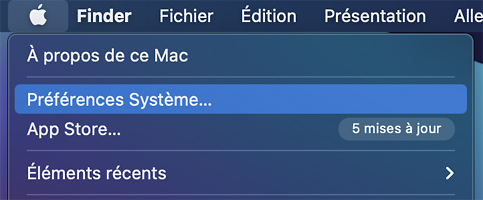
2. Sélectionnez Sécurité et confidentialité.
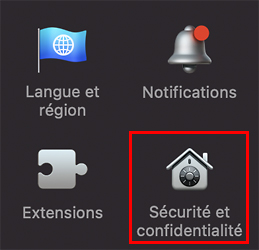
3. Cliquez sur Coupe-feu et sélectionnez Options de coupe-feu.
Si l'option Coupe-feu n'est pas sélectionnable, cliquez sur l'icône de verrouillage dans le coin inférieur gauche pour la déverrouiller.
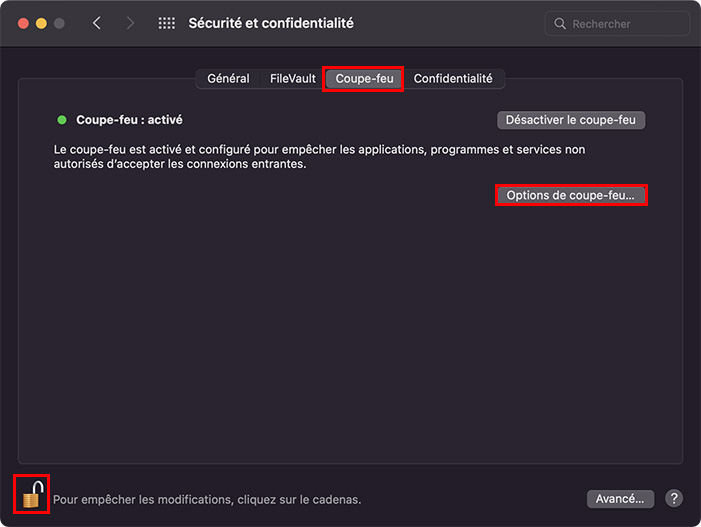
4. Réglez CLIP STUDIO PAINT sur Autoriser les connexions entrantes et cliquez sur OK.
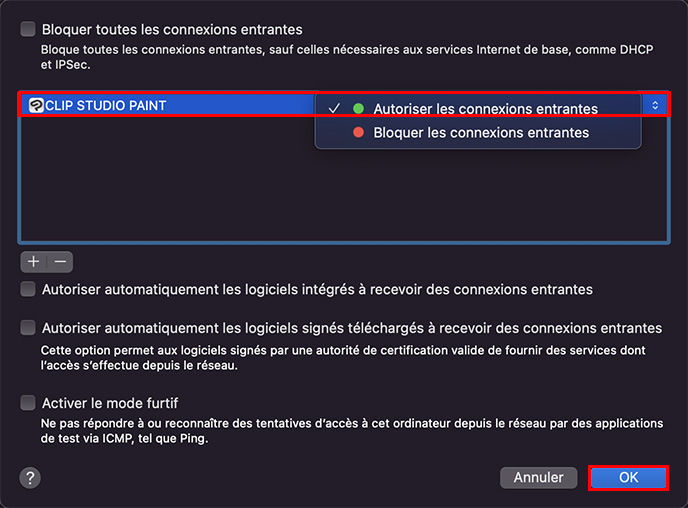
Si l'écran d’avertissement n'apparaît pas
Si Bloquer toutes les connexions entrantes
est activé dans le coupe-feu, décochez Bloquer toutes les connexions entrantes pour autoriser les connexions entrantes.

Pour plus d'informations sur la configuration du coupe-feu, consultez la section Que faire lorsque vous n'autorisez pas l'accès.
Utilisation d'autres logiciels de sécurité.
Si vous avez installé un autre logiciel de sécurité dans votre environnement et que vous n'avez pas accordé l'accès, ou si vous ne voyez pas l'écran d'avertissement, accordez l'accès manuellement.
Veuillez confirmer la procédure auprès de votre fournisseur de logiciels pour autoriser l'accès.
Exemples :
・ ESET
・ Norton
・ McAfee
■ REMARQUE
Certains logiciels de sécurité demandent l'emplacement de l'exécutable de l'application lorsqu'ils accordent l'accès.
Dans la configuration par défaut, l'emplacement de l'exécutable est le suivant :
Emplacement de l’exécutable
Macintosh HD/Application/CLIP STUDIO 1.5/App/CLIPStudioPaint(.app)
